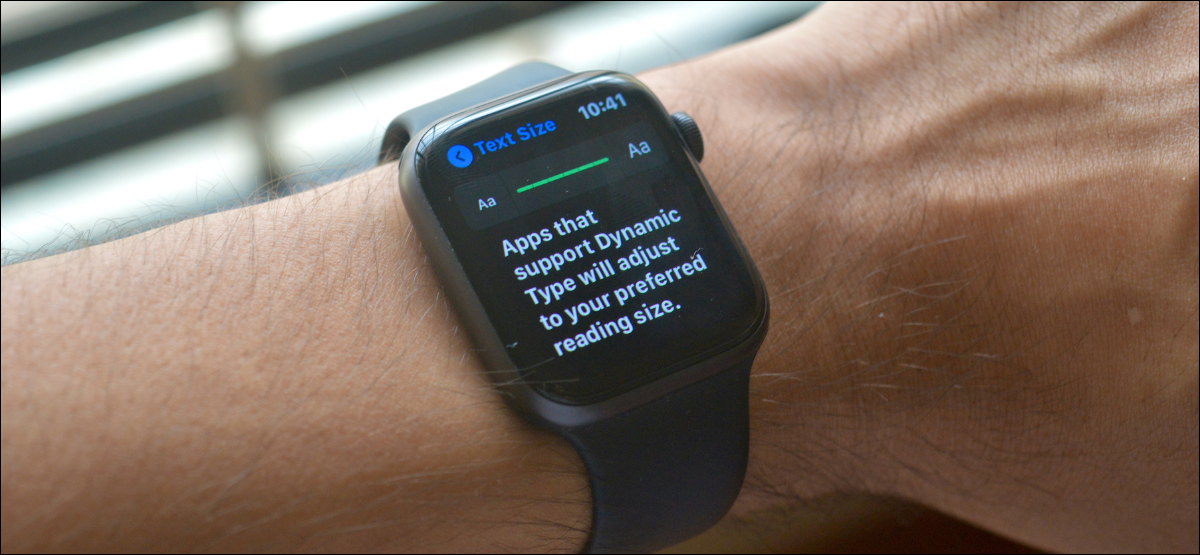
Alcuni testi sul piccolo schermo del tuo Apple Watch potrebbero essere difficili da leggere. Il testo più piccolo può essere trovato nei menu delle applicazioni, notifiche o applicazioni di messaggistica. Prossimo, Ecco come puoi aumentare la dimensione del testo sul tuo Apple Watch.
Allo stesso modo dell'iPhone e dell'iPad, L'Apple Watch è compatibile con Dynamic Type. Il tipo dinamico consente di aumentare o ridurre la dimensione del testo in tutto il sistema operativo, incluse le app predefinite. Se le applicazioni di terze parti supportano il tipo dinamico (e molte app popolari lo fanno), anche la dimensione del testo verrà aggiornata lì.
Puoi aumentare o diminuire la dimensione del testo dal menu Impostazioni. Per arrivarci, Alza il polso per riattivare lo schermo del tuo Apple Watch. Dal quadrante dell'orologio, Premi la Digital Crown per aprire la schermata delle app. Da qui, apri l'app “Collocamento”.
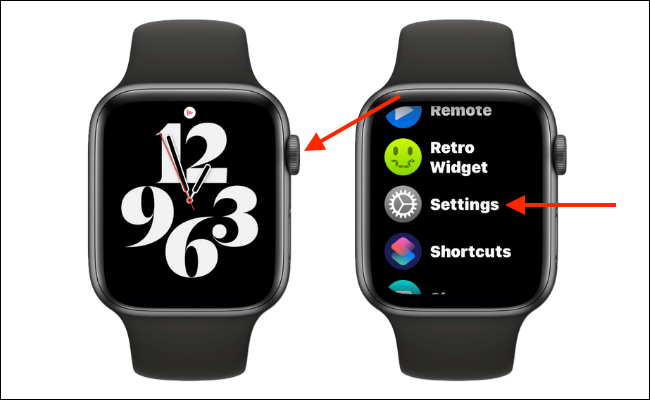
Ora, vai alla sezione “Display e luminosità” e scegli l'opzione “Dimensione del testo”.
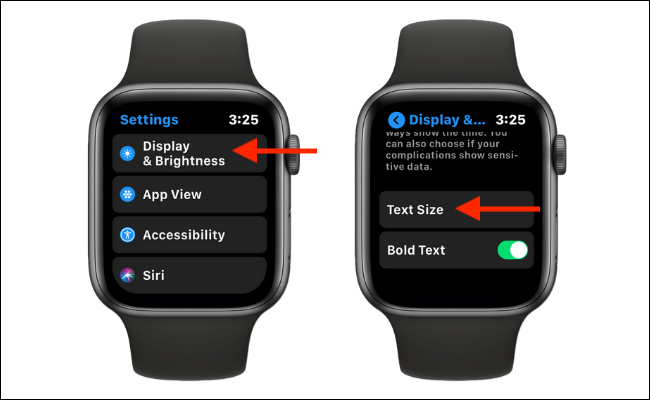
Vedrai un cursore per la dimensione del testo in alto. Ruota la corona digitale per aumentare o diminuire la dimensione del testo. Se trovi difficile leggere il testo sul tuo Apple Watch, Ti consigliamo di scegliere la dimensione del testo più grande.
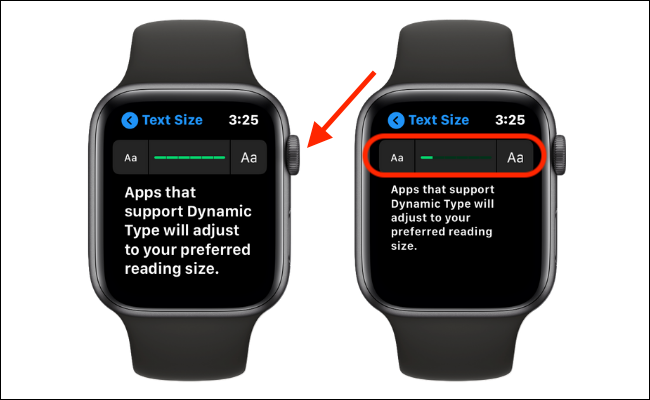
Man mano che la dimensione del testo cambia, Vedrai che cambia anche il testo dell'anteprima. Questo ti aiuterà a scegliere quale dimensione del testo utilizzare.
Una volta che ho finito, è sufficiente premere il pulsante Digital Crown.

Ora, vedrai la dimensione del testo aggiornata e aumentata in (quasi) tutte le app installate sul tuo Apple Watch.
Se l'aumento delle dimensioni del testo non funziona, prova la funzione Zoom. Ti consentirà di ingrandire una piccola parte dello schermo con un gesto di doppio tocco.
IMPARENTATO: Come abilitare e utilizzare lo zoom sul tuo Apple Watch






